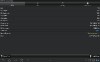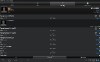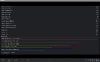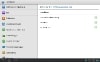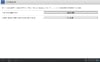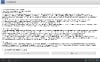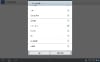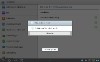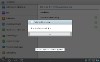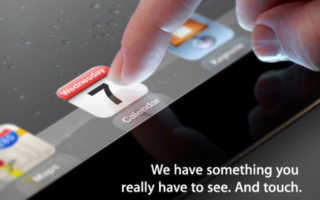Power On! Der zweite Teil des Alltagstests beschäftigt sich unter anderem mit der Erstinstallation, dem Display und der Leistung. Nicht nur der erste Teil des Tests war spannend, soviel kann gesagt sein!
Power On! Der zweite Teil des Alltagstests beschäftigt sich unter anderem mit der Erstinstallation, dem Display und der Leistung. Nicht nur der erste Teil des Tests war spannend, soviel kann gesagt sein!
Teil 1: Samsung Galaxy Tab 10.1N – Unboxing, erster Eindruck usw.
Ergänzung zu Teil 1
Leider hat Samsung vergessen eine Kartenslot für Speicherkarten einzubauen. Eine Datenübertragung ist nur Online oder den USB-Adapter (Zubehör nicht im Lieferumfang) möglich.
Schön wäre es auch gewesen, wenn anstelle des Samsung-Universal-Steckers ein Mini-USB integriert wäre. Habe ich dieses Kabel vergessen, kann ich eben mal nicht auf das Standard-USB Kabel eines Handys ausweichen.
Entgegen dem Coby Kyros oder dem Archos 80 G9, steuert sich die Bildschirmhelligkeit des 10.1N automatisch. Dafür sorgt ein Helligkeitssensor, links neben der Kameralinse auf der Front. Man muß schon genau hinschauen um einen Fleck zu erkennen.
Startup / Power On
Das Samsung Galaxy 10.1 N startet ohne große Animationen oder Schnickschnack. Natürlich erscheint der Smasung Schriftzug und ein wenig Bildschirmbewegung.
Begrüsst werde ich von dem Einrichtungsassistenten. Er möchte mir folgende Informationen entlocken:
- Sparache
- Standortdienst von google zu Postionsbestimmung
- Datum & Uhrzeit Einstellungen
- Google Kontoeinrichtung / wobei hier versteckt erst mal ein WLAN oder 3G Verbindung vorhanden sein muss. Sonst sucht sich dieser Dienst tot.
- Backupeinstellungen über Google
Ist der Assisten überstanden, startet das Galaxy 10.1 N künftig innerhalb 35 Sekunden vom abgeschaltetem Zustand bis zum Lockscreen.
Betriebssystem
Ausgeliefert wird das Galaxy 10.1N mit Android 3.2, alias Honeycomb. Und ja, Google ist vollwertig installiert. Will heißen, keine Alternativen wie den Libs-Market oder ein Nicht-Google-Mail.App. Wie es bei Tablet’s der 200€ Klasse mal vorkommt, siehe das Tab von coby Kyros.
Schön finde ich den Screenshot Button bei den Menütasten unten links. Als Tester ist die von hausaus installierte Funktion goldwert. Im Alltag benötige ich so etwas eher selten.

Display
Farbenfroh präsentiert sich der Homescreen. Aber das ist es nicht was mich sprachlos macht. Das Display, die Farben, der Kontrast, die Schärfe!!! Ich bin überwältigt!!!
Die Ränderung und Umrisse der Symbole sind gestochen scharf.
R E S P E K T kann ich da nur sagen. Der 10″ TFT mit 16 Mio. Farben und einer Auflösung von 1280×800 Pixel leistet ganze Arbeit. Im Vergleich zum iPhone 4s meiner Frau, braucht das 10.1 N um nicht`s zurück zustehen.
An dieser Stelle wäre es albern ein Foto der Display’s beider Geräte einzustellen. Zumal eine Foto dies nicht wirdegeben wird und der Eindruck von jedem selbst abhängig ist.
Trotzdem mal ein Screenshoot…
Das Display reagiert auf jeden Druck und dies präziese. Ein Ton oder ein haptisches Feedback ist da fast überflüssig, einmal gedrückt muß ich mir keine Sorgen machen, ob auch etwas passiert. Fast schon etwas zu sensibel.
Auf 5 Screens kann ich nun meine App’s, Widges und Anwendungen verteilen. Der Homescreen und der Screen jeweils links und rechts sind bereits mit vorinstallierten Anwendungen belegt. Onlinezeitungen, Samsung-Mail, Wetter, Uhrzeit, Bilderrahmen, Aktien. Also erstmal aufräumen.
Zu den von Samsung vorinstallierten Apps, werde ich, wenn überhaupt erwähnenswert, im weiteren Verlauf des Test’s berichten.
Benchmarktest
Nun, ich träumemal ins Blaue, wenn ich behaupte, daß die meisten Leser über diese Tests hinweg sehen. Was soll da schon verglichen werden? Die Werte sagen mir doch eh nix! Das Mag richtig sein, doch hat vor kurzem einer der news4mobile Tester eine Sache offengelegt, die ohne Benchmark Test vielleicht nie entdeckt worden wäre. Hier der LINK zu dem Bericht, natürlich nur bei Interesse.
Obligatorisch folgen hier die Ergebnisse des 10.1N.
Quadrant Standard: 2221
Vellamo Score : 1015
CF-Bench: 9463, 1711, 4811
AnTuTu Benchmark: 4944
NenaMark2: 19.3 fps
Update
Neugierig ob es vielleicht ein Softwareupdate für das Tab gibt, öffne ich das Einstellungsmenü. Wie es bei Android üblich ist, gelangt man über das Untermenü „Info zu Gerät“ bei der Aktualisierungsfunktion. Druck und schon meldet sich ein Popup. „Es können zusätzliche Kosten beim herunterladen über das Mobilfunknetz anfallen“. Danke wenigstens mal ein sinnvolles Popup. Nun soll ich noch ein Konto bei Samsung eröffnen? Warum, ich möchte doch nur ein Softwareupdate machen? Leider kann ich die Anmeldung nicht umgehen. Also gut, schnell bei Samsung ein Konto eröffnet und dann, endlich, kann ich die Suche nach einem Update fortführen.
Mit dem Ergebnis, das 10.1N ist auf dem aktuellsten Stand.
Alternativ kann per FOTA (Firmware of the Air), also über Mobilfunknetz ein Update erfolgen.
Stromversorgung / Akku
Der war beim Entpacken nur zur Hälfte geladen, für die ersten Schritte ja kein Problem. Trotzdem benötigt die 7000mAh Lithium-Polymer Zelle auch mal Strom von außen.Das Ladegerät trägt doch ganz schön auf, wenn es in der Steckdose seinen Platz gefunden hat. Es gibt durchaus schlankere Lösungen.
Was mich brennend Interessiert, ist es möglich den Akku zu laden, wenn das Tablet abgeschaltet ist. JA, es ist. Blöde Frage eigentlich, aber beim Archos 80G9 war dies nicht möglich!
Bislang hält der Akku bei mir etwa 1,5 Tage, bei aktiviertem WLAN und den ganzen Tests und Spielereien. Ich werde aber im weiteren Verlauf nochmals dieses Thema aufgreifen.
Ausblick Teil 3
Im dritten Teil werde ich die Funktionen rund um das 3G Modul testen. Kann ich mit dem Tab auch telefonieren? Welche Apps hält Samsung für diese Funktions bereit?
Ist das Samsung Galaxy Tab 10.1N als Soundmaschine zu gebrauchen?
Link zum ersten Teil
Link zum dritten Teil
Link zum vierten Teil
Link zum fünften Teil mit Fazit